奇兔ROM市场(http://rom.7to.cn/)小编分享一下联想 A770e救砖教程,简单让你的手机刷回官方系统,手机刷完官方线刷包后即可正常OTA升级。有需要救砖的机友一起来看看下面的这篇救砖教程。
联想 A770e怎么救砖?奇兔ROM市场(http://rom.7to.cn/)小编分享一下联想 A770e救砖教程,简单让你的手机刷回官方系统,手机刷完官方线刷包后即可正常OTA升级。有需要救砖的机友一起来看看下面的这篇救砖教程。
1.刷机准备
下载固件: http://pan.baidu.com/s/1jIjis42
下载后解压,然后把 sdfuse 文件夹整个复制到TF存储卡里面;
升级之前,请确认 TF 卡已经插好
升级之前,TF卡应至少预留1G空间
升过程中,请确保电池电量充足。为了保证电池不会松动脱落,请盖上手机后盖板
注意:由于使用TF卡升级,无需在电脑上安装驱动
2.开始刷机
手机装上电池,关机状态下按住 音量下键 ,再同时按 开机键 ,手机会进入 TF 卡升级模式,出现升级界面后,松开按键;
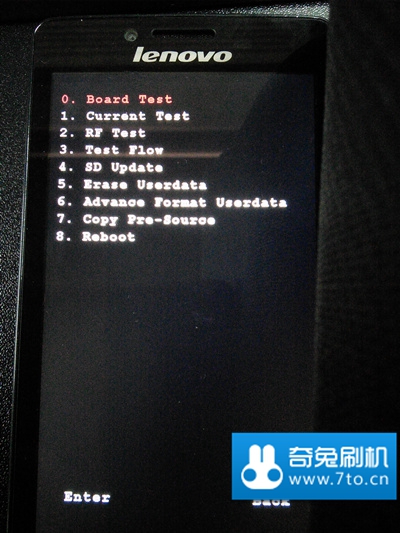
用音量键选择升级界面中的第四项 “sd update”,点Enter进入
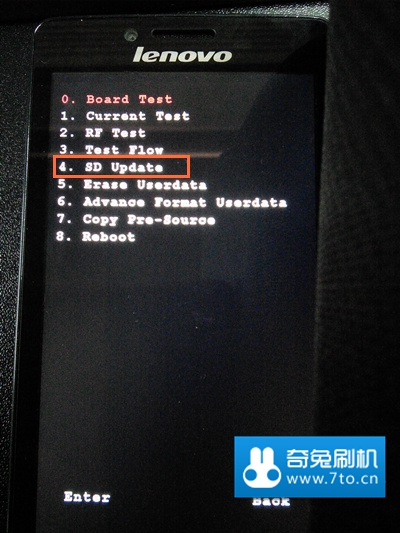
手机界面会显示软件版本号A770e_SS_1_2_001_0083_130905,再点左下方的START开始升级,进入升级进度界面,想终止升级的话可以点右下的BACK返回
升级进度达到100%后按左下方的 REBOOT 进行重启
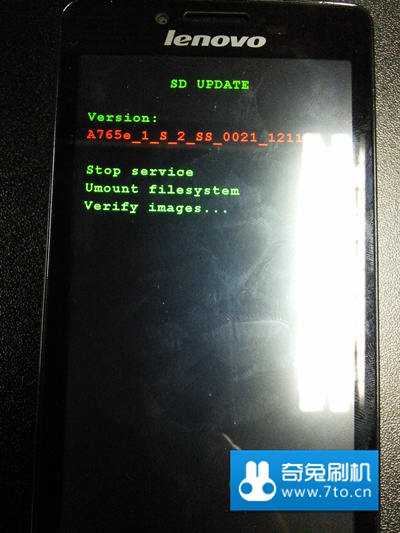
在手机开始重启时,再次按 音量下键 和 开机键,进入烧机模式(也可以直接拔电池再重新进入);
通过按音量上下键,选择界面第五项“erase userdata”,然后点击左下角“enter”,进入erase userdata…界面,再点左下角“SRART”,进行erase;

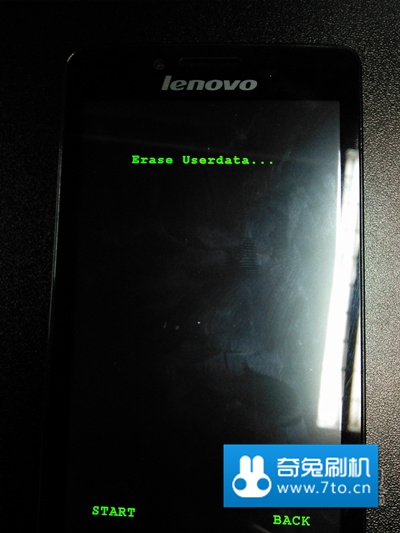
待erase完成后,会自动返回烧机模式界面,选择第八项“Reboot”,再点击左下角enter,手机会自动重新开机,完成T卡升级。
部分可能需要重新拔插电池才能够完成正常开机;
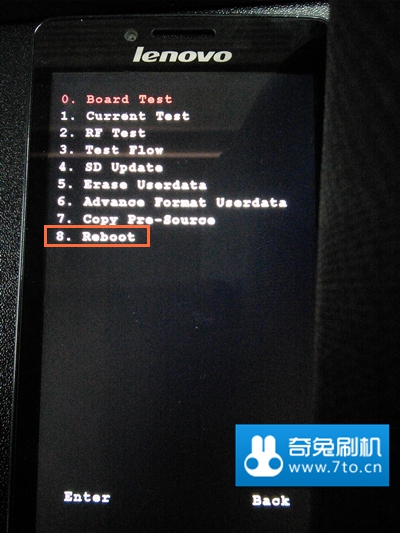
联想 A770e救砖教程结束了。如果需要对联想 A770e救砖的机友,看看上面奇兔ROM市场小编给大家分享的这篇联想 A770e救砖教程,此教程可用于回官方系统,还支持OTA升级。
更多联想 A770e刷机ROM包下载地址:http://rom.7to.cn/romlist/lenovo-a770e
一手刷机教程资讯,关注 奇兔官方新浪微博 即时获取好玩资讯。
最新热门手机ROM刷机包,关注 FIRE团队新浪微博 获取最新FIRE ROM。